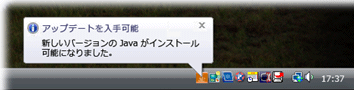Q&A情報
Java の自動更新の設定方法 (Windows Vista)
文書番号:104830
最終更新日:2008/04/18 12:00
ご質問
Windows Vista で、Java の自動更新を設定する方法を教えてください。
回答
ここでは、Windows Vista で、Java の自動更新を設定する方法について説明します。
Windows Vista の初期設定では、Java の最新版が公開されているかを定期的に自動でチェックし、ご使用の Prius に最新版の Java をインストールしていない場合、タスクバーの通知領域に、更新の確認メッセージが表示されます。
Windows Vista では、Java の最新版が公開されているか自動で確認する頻度を変更したり、最新版が公開されても確認メッセージを表示しないように設定することができます。
Windows Vista で、Java の自動更新の設定を行うには、以下の操作を実行します。
● 操作手順
- [スタート] メニューから [コントロール パネル] をクリックします。
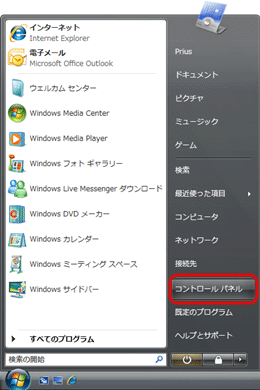
- [その他のオプション] をクリックします。
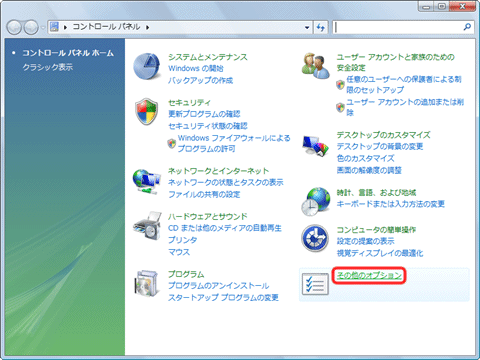
- [Java] をクリックします。
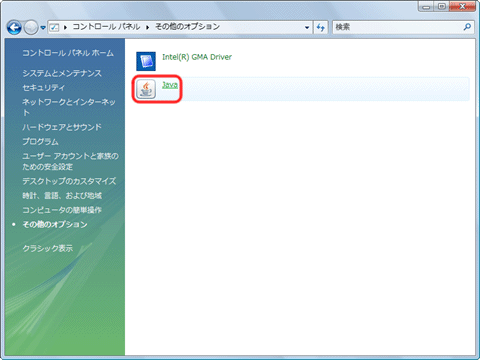
- [Java コントロールパネル] 画面が表示されたら、[アップデート] タブをクリックします。
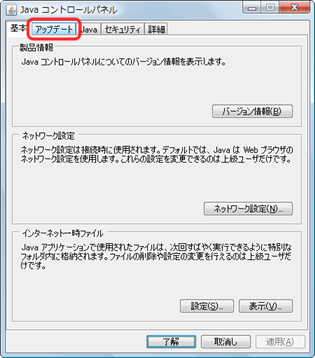
- Java の最新版を自動で確認するかどうかを選択します。
Windows Vista の初期設定では、[アップデートを自動的にチェック] にチェックが入っています。
Java の最新版が公開されているかを自動で確認する場合は、[アップデートを自動的にチェック] にチェックを入れたままにし、最新版が公開されても確認を行わない場合は、チェックを外します。
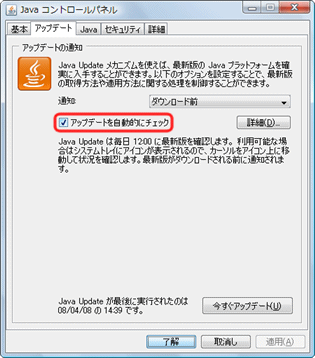
【補足】
[アップデートを自動的にチェック] のチェックを外すと、[Java Update - 警告] 画面が表示されます。
[確認しない] をクリックし、手順 9 へお進みください。

- Java の最新版が公開されている場合に、公開を通知するタイミングを選択します。
[通知] 項目の右側の [▼] をクリックし、表示されるメニューから [ダウンロード前] または [インストール前] のいずれかを選択します。
- ダウンロード前 :
Java の最新版をダウンロードする前に通知します。 - インストール前 :
Java の最新版をダウンロードした後、インストールする前に通知します。
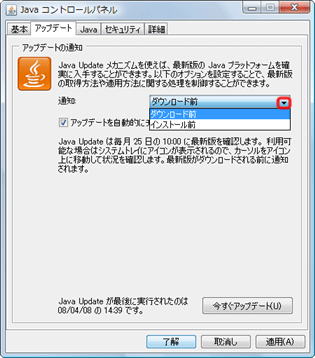
- ダウンロード前 :
- [詳細] をクリックします。
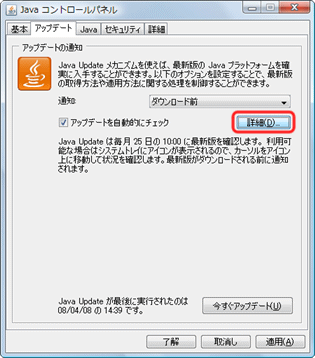
- [自動アップデートの詳細設定] 画面が表示されたら、Java の最新版を自動で確認する頻度を設定し、[了解] をクリックします。
- 毎日 :
1 日に 1 度、指定した時刻に Java の最新版を確認します。
[頻度] 項目の [毎日] にチェックを入れ、[日時] 項目で、任意の時刻を設定します。
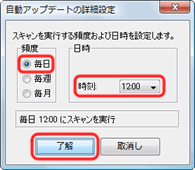
- 毎週 :
毎週 1 度、指定した曜日の時刻に Java の最新版を確認します。
[頻度] 項目の [毎週] にチェックを入れ、[日時] 項目で、任意の曜日と時刻を設定します。

- 毎月 :
毎月 1 度、指定した日にちの時刻に Java の最新版を確認します。
[頻度] 項目の [毎月] にチェックを入れ、[日時] 項目で、任意の日にちと時刻を設定します。

- 毎日 :
- 「このコントロール パネルは正常に動作しましたか?」と表示されたら、[このコントロール パネルは正常に動作します] をクリックします。
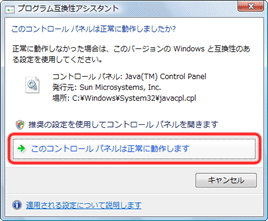
- 閉じるボタンをクリックし、[コントロール パネル] をクリックします。
関連情報
文書番号 104830:Java の自動更新の設定方法 (Windows Vista)